Las herramientas de formato son uno de los mejores recursos de Google Docs, y los bordes son uno de ellos: se pueden usar de diversas maneras y pueden parecer tan únicos como el contenido en el que se encuentran. Hay dos formas principales de agregar bordes a su documento. Écheles un vistazo a continuación.
Crear una tabla
Mientras mira su documento, vaya a la opción Insertar en la parte superior. Haga clic en Tabla y luego seleccione el cuadrado superior izquierdo allí. Debería decir 1 × 1 en la parte inferior del pequeño segmento de la ventana; está creando una tabla con una sola celda.
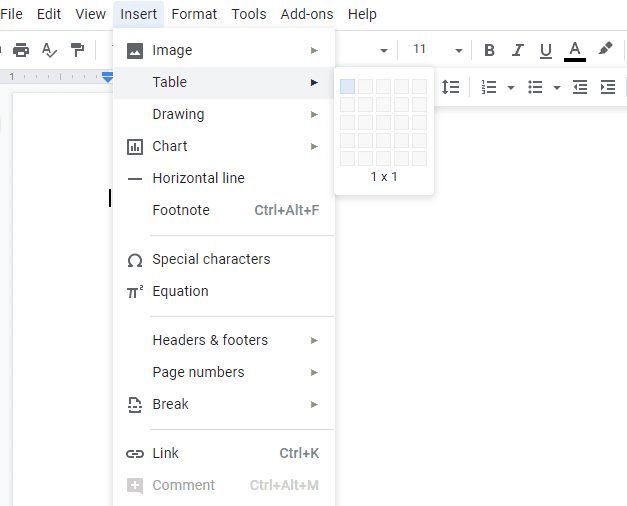
Confirme esto y su celda aparecerá en su documento. Puede cambiar su tamaño arrastrándolo por sus bordes, o cambiar cosas como el color, el ancho y la solidez de sus líneas usando las opciones relevantes en la parte superior. Incluso puede reemplazar su borde sólido con puntos o guiones: ¡hay muchas opciones!
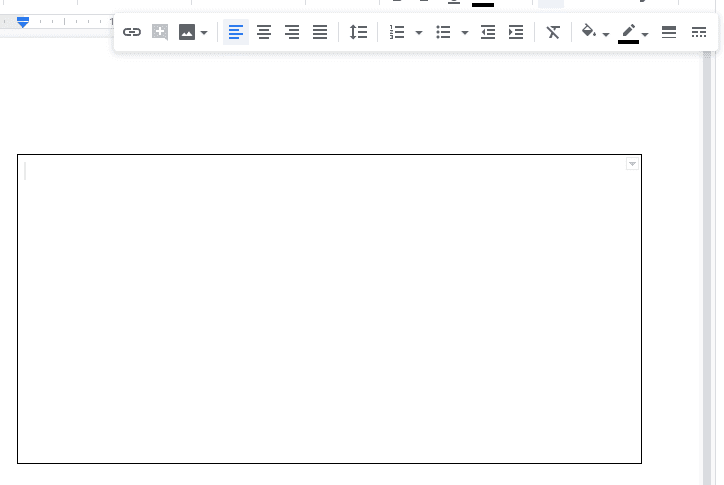
Para agregar contenido, simplemente haga clic en el cuadro y agregue su contenido.
Usa una forma
Si su texto o información no cabe dentro de su tabla o simplemente no le gusta esa opción, También puede agregar un borde alrededor del contenido existente con relativa facilidad, utilizando una forma en lugar de una mesa. Una vez más, deberá usar la opción Insertar; esta vez, haga clic en Dibujo y luego en Nuevo.
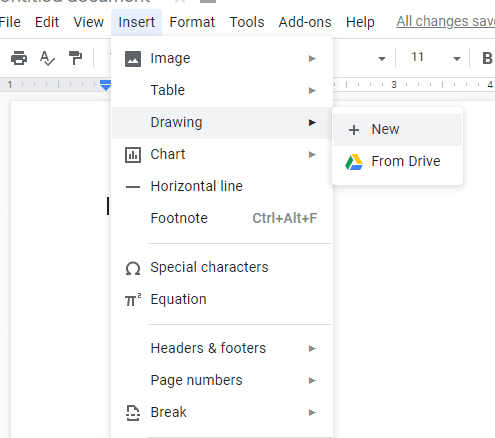
Se abrirá una ventana secundaria. Haga clic en el círculo que se superpone a un cuadrado en la parte superior y luego en Formas. Tendrás varios para elegir. Dibuje el que prefiera, haga clic en Guardar y cerrar, y se agregará a su documento.
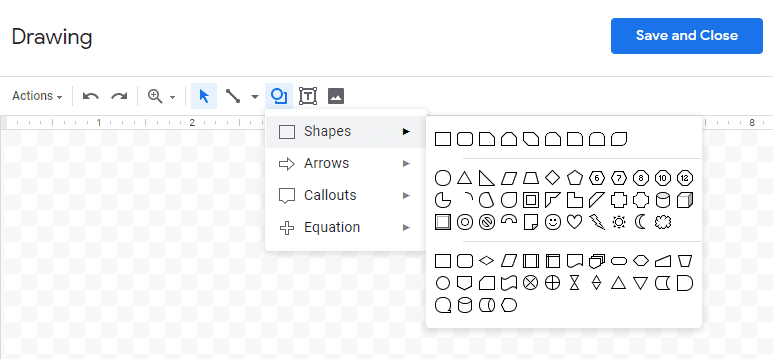
Una vez que lo haya agregado, puede moverlo, cambiar su alineación y más, como lo haría con cualquier otra imagen o elemento.